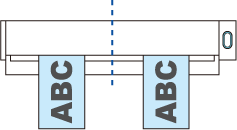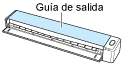Este sitio web está diseñado para utilizarlo con ScanSnap Home 1.4.
Si está usando ScanSnap Home 2.0 o una versión posterior, consulte aquí.
Inserción de varios documentos de tamaño pequeño, como tarjetas de visita y postales
Cuando escanea documentos pequeños como tarjetas de visita y postales con el ScanSnap, puede insertar dos documentos a la vez o puede insertar el siguiente documento mientras se digitaliza el documento actual.
Estos métodos de digitalización se conocen como digitalización dual.
Los documentos se pueden insertar usando los siguientes dos métodos:
-
Insertando dos documentos a la vez en el ScanSnap
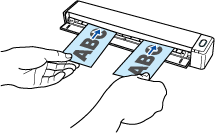
-
Insertando el siguiente documento mientras se digitaliza el documento actual
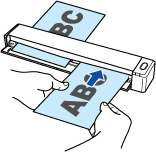
-
Utilice la digitalización dual para digitalizar un documento dentro de los siguientes intervalos. Si se excede uno de los siguientes intervalos, se produce un error de longitud y puede que una parte del documento no aparezca en la imagen digitalizada.
-
Longitud de un documento que se puede digitalizar
863 mm (34 pda.)
-
Número de documentos que se puede digitalizar
20 hojas
-
Si continúa con la digitalización insertando el siguiente documento mientras el documento actual se está digitalizando, el botón [Scan/Stop] parpadea más rápido si la longitud de digitalización excede los 650 mm (26 pulgadas). Si esto sucede, espere hasta que se haya completado la digitalización sin insertar más documentos. Una vez que la digitalización se haya completado, inserte el siguiente documento. La siguiente digitalización se inicia automáticamente.